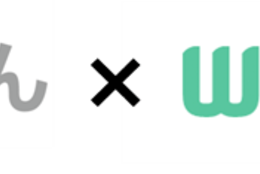【仕事で使う⁈ 早めに慣れておこう!】はじめての『Slack』おどおど(使い方編)#あつまれ!_おどおど学生。 2ページ目
会話をしてみよう!
チャンネルに入ったら会話をしてみましょう。『Slack』ではテキストのやり取りを中心に会話を行います。一般的なメッセージツールと同じような使い方なので、戸惑うことは少ないでしょう。
デスクトップ版の場合

デスクトップ版はこのような画面です。真ん中の「〇〇(チャンネル名入ります)へのメッセージ」のところにテキストを入力して、右下の矢印ボタンを押すと送信できます。メッセージは、太字にしたり、箇条書きにしたりすることも可能。左下の「+」で、ファイル添付、ビデオマークはビデオ録画、マイクマークは録音です。「絵文字」も使うことができます。
iOS・Androidの場合

スマートフォンの画面はシンプルですが、デスクトップと同様の機能が使えます。太字や箇条書きにする場合は、「Aa」と書かれた部分をタップすると、書体の操作画面に切り替わります。
基本的な操作方法を覚えたら、積極的にコミュニケーションを図り作業を進めていきましょう。
大学生に便利な使い方は?
大学生が『Slack』をより効果的に活用するにはどうすればいいのしょうか? 「大学生に便利な使い方」を『セールスフォース・ジャパン』に聞いたところ、「ワークスペースの中で、細かくチャンネルを分けて使うのがお勧めです。大学生の場合、サークル用のスペースの中で、1年生用、2年生用と学年でチャンネルを分ける、ゼミのスペースでは、与えられたテーマごとにチャンネルを分けて使うといった形です。細かく分けることで、情報が整理しやすく、また見つけやすくなります」とアドバイスがありました。
他にも、テキストのやり取りだけでなく、練習の動画を撮影してアップロードしたり、動画にコメントを付けたりといった形での活用もお勧めとのこと。特に部活動で重宝するでしょう。
解決!!『Slack』おどおど(使い方編)
シリーズ2回目の今回は、『Slack』の基本的な利用方法をご紹介しました。登録し、チャンネルさえ作成してしまえば、後は皆さんも勝手知ったるテキストのやり取りですから、スムーズに使えるはずです。次回は、『Slack』のコミュニケーション最大の特徴である「絵文字機能」を深掘りするなど、『Slack』を最大限活用する方法をご紹介します。
文:大西トタン@dcp
編集:学生の窓口編集部
取材協力:株式会社セールスフォース・ジャパン
https://slack.com/intl/ja-jp/
関連記事
便利な神アプリ「Notion」とは⁉ そのインストール方法や使い方、日本語設定のやり方も解説
時間割アプリ「Schooly」の使い方~時間割登録や設定方法を解説!